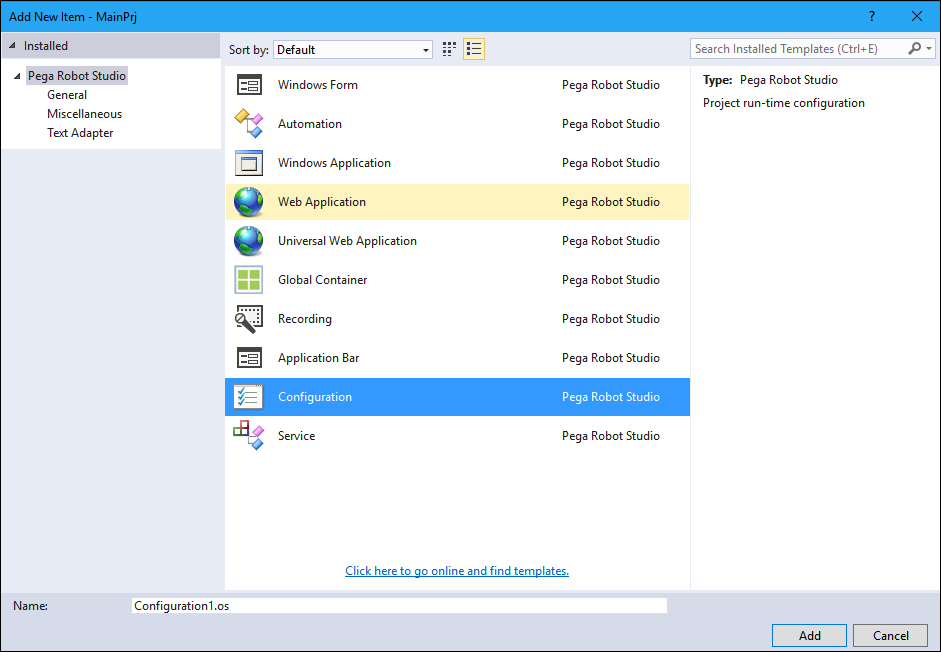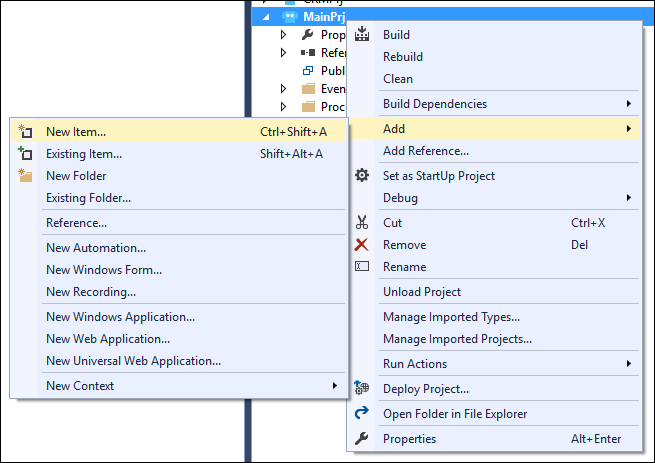
Creación de un archivo de configuración de proyecto
Creación de un archivo de configuración de proyecto
Para crear e implementar un único proyecto que use diferentes valores para las propiedades de componentes de control, Pega Robot Studio™ proporciona el elemento de proyecto Configuration (Configuración). Puede usar varios archivos de configuración en un proyecto y una solución.
Por ejemplo, supongamos que implementa un proyecto en tres grupos regionales de usuarios: noreste, sudoeste y región central. Usted busca que el texto que se muestra en una etiqueta de formulario de Windows difiera según el grupo. En este caso, puede crear un solo proyecto y usar tres elementos de proyecto de configuración. Configuration1 configura el texto de etiqueta en HelpDeskNE (para noreste); Configuration2, en HelpDeskSW (para sudoeste), y Configuration3, en HelpDeskMW (para región central).
Agregar un archivo de configuración de proyecto
Siga estos pasos para agregar un archivo de configuración en un proyecto.
-
En el Explorador de soluciones, haga clic con el botón secundario en el proyecto y elija Add > New Item (Agregar > Elemento nuevo) para mostrar la ventana Add New Item (Agregar elemento nuevo).
-
En la ventana Add New Item (Agregar elemento nuevo), haga clic en Configuration (Configuración).
-
En el campo Name (Nombre), escriba el nombre del archivo de configuración según la documentación del proyecto.
-
Haga clic en Add (Agregar) para agregar el archivo de configuración con el nombre especificado en el Explorador de soluciones.
- Abra las propiedades del objeto o control que debe agregar al archivo de configuración.
- Haga clic con el botón secundario en la propiedad y seleccione Configure (Configurar) para mostrar la ventana Property Configuration (Configuración de propiedad).
-
En la ventana Property Configuration (Configuración de propiedad), haga clic en la lista desplegable Configuration (Configuración) para guardar el nuevo valor en el archivo de configuración correcto.
- Haga clic en OK (Aceptar) para descartar la ventana Property Configuration (Configuración de propiedad).
- Repita los pasos 4 a 7 por cada propiedad que desee agregar a los archivos de configuración.
- En la barra de menú, haga clic en File > Save All (Archivo > Guardar todo) para guardar los cambios.
This Topic is available in the following Module:
If you are having problems with your training, please review the Pega Academy Support FAQs.
¿Quiere ayudarnos a mejorar este contenido?